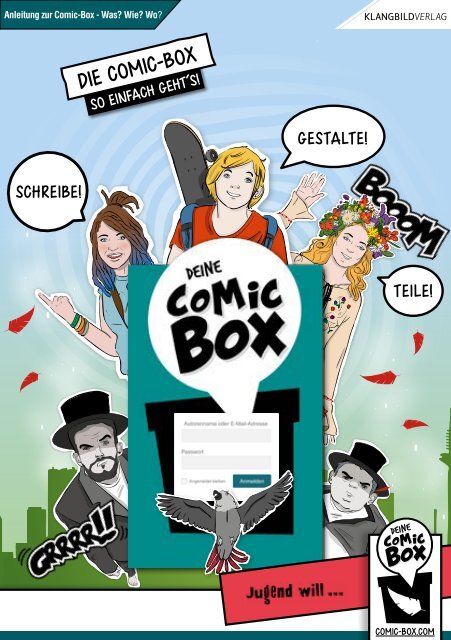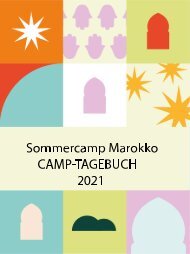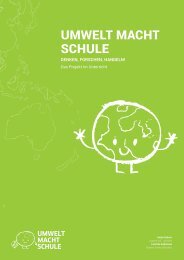Die Comic-Box - So geht´s
Die "Comic-Box" ist eine Schreib- und Gestaltungssoftware, welche es ermöglicht, in Gruppen (z.B. in Klassen) kooperativ an einem Werk zu arbeiten oder allein zuhause in der Freizeit schöne Geschichten/Comics oder Grußkarten und Präsentationen mit unzähligen Comic-Figuren und Illustrationen zu erstellen. Als browserbasierte Anwendung ist sie für jedes Betriebssystem und für jedes mobile Gerät geeignet. Mit der Mehrsprachigkeit und dem didaktischen Fokus auf die Wortschatzarbeit in der von der Bildungsinstitution ausgewählten Zielsprache für die Lernenden eignet sich die Comic-Box zum Einsatz im kurzweiligen Sprachenunterricht. Auch die Leseförderung und die Förderung interkultureller Kompetenz kommen nicht zu kurz. Alle von Kindern und Jugendlichen selbst verfassten Bücher und Comics aus unterschiedlichen Ländern finden sich in der eBibliothek wieder. Die verschiedenste Herkunft der Werke lädt ein zum Lernen und Erfahren über andere Orte der Welt. Fragen zur Software beantwortet das Team Comic-Box: team@comic-box.com
Die "Comic-Box" ist eine Schreib- und Gestaltungssoftware, welche es ermöglicht, in Gruppen (z.B. in Klassen) kooperativ an einem Werk zu arbeiten oder allein zuhause in der Freizeit schöne Geschichten/Comics oder Grußkarten und Präsentationen mit unzähligen Comic-Figuren und Illustrationen zu erstellen. Als browserbasierte Anwendung ist sie für jedes Betriebssystem und für jedes mobile Gerät geeignet. Mit der Mehrsprachigkeit und dem didaktischen Fokus auf die Wortschatzarbeit in der von der Bildungsinstitution ausgewählten Zielsprache für die Lernenden eignet sich die Comic-Box zum Einsatz im kurzweiligen Sprachenunterricht. Auch die Leseförderung und die Förderung interkultureller Kompetenz kommen nicht zu kurz. Alle von Kindern und Jugendlichen selbst verfassten Bücher und Comics aus unterschiedlichen Ländern finden sich in der eBibliothek wieder. Die verschiedenste Herkunft der Werke lädt ein zum Lernen und Erfahren über andere Orte der Welt. Fragen zur Software beantwortet das Team Comic-Box: team@comic-box.com
Sie wollen auch ein ePaper? Erhöhen Sie die Reichweite Ihrer Titel.
YUMPU macht aus Druck-PDFs automatisch weboptimierte ePaper, die Google liebt.
Anleitung zur <strong>Comic</strong>-<strong>Box</strong> - Was? Wie? Wo?<br />
<strong>Die</strong> <strong>Comic</strong>-<strong>Box</strong><br />
<strong>So</strong> einfach geht‘s!<br />
Gestalte!<br />
Schreibe!<br />
Teile!<br />
Deine<br />
COMIC-BOX.com
Schreibe!<br />
Ihre Schüler<br />
haben an Ihrer<br />
Seite Geschichten<br />
geschrieben.<br />
Jetzt kann es ans<br />
Digitalisieren,<br />
Drucken und/oder<br />
Korrigieren gehen.<br />
Erfahrungen am<br />
Computer mit dem<br />
Eingeben der<br />
eigenen Geschichte<br />
sammeln, das<br />
macht Spaß!<br />
Gestalte!<br />
Das Herzstück der COMIC-BOX ist der Katalog mit über 1000 Figuren und<br />
Illustrationen, welche sich mit jedem neuen Buch von Kindern und Jugendlichen<br />
vermehren. Geräuschwörter, Sprechblasen und eigene Fotos sorgen in<br />
der eigenen COMIC-BOX für kurzweiliges mediales Lernen.<br />
Teile!<br />
Ist das eigene oder gemeinsame Werk fertig,<br />
kann es auch veröffentlicht werden.<br />
Einmal ein richtiger Autor zu sein, ist das<br />
Größte für Lernende. <strong>Die</strong> COMIC-BOX macht<br />
es mit einem Klick möglich. <strong>Die</strong> nächsten<br />
Schritte übernehmen Fachleute. Wenn alles<br />
richtig ist und alle beteiligten Lerner das<br />
wünschen, landet das Werk in der eBibliothek<br />
der COMIC-BOX. Jetzt kann es von anderen<br />
Usern weltweit gelesen werden.
Das ist<br />
drin!<br />
Leseförderung<br />
Und die<br />
Didaktik?<br />
Medienkompetenz<br />
Mehrsprachigkeit & Wortschatzarbeit
<strong>So</strong> geht die Anmeldung:<br />
Jeder Lizenz-Inhaber<br />
(Schule, Bibliothek, Universität o.ä.)<br />
bekommt ein eigenes Admin-Profil.<br />
Darüber verwaltet man die<br />
Lerner-Accounts.<br />
<strong>Die</strong> Inhaber-Lizenz wird in der gewünschten Ausgangssprache (Muttersprache)<br />
zur Verfügung gestellt. Beim Anlegen der Lerner-Accounts kann<br />
für jeden Lerner eine individuelle Zielsprache festgelegt werden.<br />
WIR<br />
LOGIN mit dem<br />
Inhaber-Account<br />
Der Menü-Punkt „WIR“ bietet verschiedene Möglichkeiten:<br />
1. Hier kann man neue Autoren hinzufügen. Dafür benötigen Sie die Email<br />
-Adressen der Lerner, ihre gewünschten Benutzer-Namen und das<br />
Geburtsdatum. Für die darauffolgende Anmeldung durch die Lerner,<br />
legen Sie am besten für jeden zunächst das gleiche Passwort an.<br />
2. Durch den „ÄNDERN“-Button können Sie die E-Mail-Adresse, das Geburtsdatum,<br />
die Zielsprache und das Passwort des Lerners ändern.<br />
3. Mit dem „LÖSCHEN“-Button können Sie einen angelegten User, der<br />
nicht mehr benötigt wird, löschen. Damit kann der Account an<br />
einen weiteren Lerner neu vergeben werden.
Nur der Lizenz-Inhaber<br />
hat Admin-Rechte und kann den<br />
Menü-punkt "WIR“ aufrufen.<br />
Nur er kann benutzer anlegen<br />
oder Löschen!<br />
Unter „WIR“ werden dem Lehrer Spitzname, Name, E-Mail-<br />
Adresse, Rolle (z.B. Schüler), sowie die angelegten <strong>Comic</strong>-Projekte<br />
jedes Lerner-Accounts angezeigt. Hier sieht man auch die<br />
Anzahl der Projekte, z.B. <strong>Comic</strong>s, an denen ein User mitwirkt.<br />
<strong>So</strong> geht<br />
die Anmeldung!<br />
Weiter geht es mit "ICH“!<br />
Kategorie: Magische Wesen<br />
Login:<br />
Arti02: M3b-8A.f<br />
Deine<br />
# 008 | 1. Edition<br />
Unter „ICH“ kann jeder (Lizenz-Inhaber und Benutzer) ein Foto<br />
hochladen und zusätzliche Angaben zu sich selbst machen.<br />
Hier lässt sich auch das eigene Passwort ändern. Der Admin<br />
sieht es nicht mehr. Das Passwort sollte sofort nach Vergabe<br />
des ersten Login geändert werden, um die Privatsphäre und die<br />
Daten jedes einzelnen Accounts zu schützen. Ein sicheres Passwort<br />
besteht aus mindestens 8 Zeichen. Es sollte eine Mischung<br />
aus Groß- und Kleinbuchstaben und Zahlen sein.<br />
Als Inhaber der Lizenz können Sie vergessene Passwörter<br />
jederzeit zurücksetzen und ein neues für den Benutzer anlegen.
Schreibe... Deinen <strong>Comic</strong>!<br />
Meine Geschichte ist<br />
fertig. Ich habe sie erst von Hand<br />
geschrieben und dann digital<br />
eingegeben. Und jetzt? Klar!<br />
Das Projekt anlegen!<br />
Ein Buch, einen <strong>Comic</strong> oder ein anderes Schreibprojekt<br />
in der <strong>Comic</strong>-<strong>Box</strong> zu gestalten, das geht ganz einfach.<br />
Jeder Lerner, der über ein eigenes Profil verfügt, kann<br />
sich auch ein eigenes Projekt anlegen. Möchten Sie mit der Klasse oder Gruppe<br />
ein gemeinsames Buch starten, dann müssen Sie als Inhaber der Lizenz das<br />
Projekt, an dem alle Lerner arbeiten sollen, einrichten. Auf dieses können alle<br />
Benutzer Ihrer Lizenz zugreifen und ihre jeweiligen Teilergebnisse diesem<br />
Projekt zuordnen.<br />
Das Projekt<br />
anlegen...<br />
<strong>Die</strong> Projekte<br />
verwalten...<br />
Ein neues Projekt legen Sie unter „NEUER COMIC“ an.<br />
Sie können auch (z.B. für verschiedene Klassen/Gruppen) mehrere Projekte<br />
einrichten. <strong>Die</strong>se finden Sie in einer Übersicht unter „MEINE COMICS“. Dort<br />
können Sie angelegte Projekte auch direkt verwalten (bearbeiten / löschen /<br />
teilen / drucken). Nun können alle Nutzer neue Seiten zu dem Projekt anlegen,<br />
welchea Sie Ihren Lernen nennen, es als Aufgabe geben.
Und jetzt?<br />
Jetzt<br />
klicke<br />
auf "neue<br />
Seite“!<br />
Zunächst muss der Lerner die neu zu gestaltende Seite einem<br />
Projekt zuordnen. In die Seitenbezeichnung wird nun eine doppelzählige<br />
Seitennummer eingegeben: 1-2/ 3-4/ 5-6/ 21-22 und so<br />
weiter... Legen Sie vorher fest, wer welche Seiten erstellt.<br />
Seitennummer!<br />
Einem<br />
Projekt<br />
zuordnen!<br />
Schreibe!<br />
Gearbeitet wird mit sogenannten Doppelseiten. Das<br />
ist die Ansicht, wenn man ein Buch aufschlägt und 2<br />
Seiten nebeneinander sichtbar sind - daher auch die<br />
Seitennummern.<br />
Sagen Sie Ihren Schülern, dass sie nicht zu viel Text<br />
auf einmal einfügen sollen. Weniger Text auf einmal<br />
macht das Gestalten einfacher.<br />
WICHTIG: Jede bearbeitete Seite muss vor dem<br />
Schließen des Browsers gespeichert werden!<br />
ACHTUNG: benutzen<br />
2 Lerner gleichzeitig die<br />
gleiche SeiteN-nummer in<br />
einem Projekt, wird das<br />
jeweils ältere Ergebnis<br />
überspeichert. Das muss<br />
unbedingt vermieden<br />
werden! Macht Euch eine<br />
Übersicht zu den<br />
Seiten!
Gestalte... Deine Seiten!<br />
Der Menüpunkt<br />
"Neue Seite“ bietet jede Menge<br />
Gestaltungsmöglichkeiten. Rechts<br />
im Menü findet man Figuren,<br />
Hintergründe und<br />
vieles mehr!<br />
Hintergrund?<br />
Für die neue Seite benötigen die Lerner zuerst einen Hintergrund.<br />
* Welches Foto oder wieviele Fotos habe ich zur Verfügung?<br />
* Ist der Text für die Seite eher lang oder kurz?<br />
* Was soll alles auf der Seite zu sehen sein?<br />
* Wie viele Charaktere kommen in dem Text für die beiden Seiten vor?<br />
* Gibt es Dialoge?<br />
<strong>Die</strong>se Fragen sollten sich die Lerner bei der Auswahl der Seite stellen.<br />
Auf „SPEICHERN“ klicken und mit dem Gestalten fortfahren.<br />
Text?<br />
Für den Text bietet die <strong>Comic</strong>-<strong>Box</strong><br />
eine eigene Schriftart und -größe<br />
an.<br />
Aus einer Textdatei (die vorher<br />
digitalisierte Geschichte) können<br />
nun Textpassagen kopiert und<br />
eingefügt oder direkt in die Vorlage<br />
„eingetippt“ werden.<br />
Mit der Zeit entwickeln die Lerner<br />
ein Gefühl dafür, wieviel Text auf<br />
eine der Seiten passen kann.
Für das Einfügen der<br />
eigenen Fotos dient die Mediathek,<br />
welche vorab befüllt wird. Dafür einfach<br />
vom eigenen Computer oder von<br />
der Kamera das Foto auswählen.<br />
Foto?<br />
<strong>Die</strong> Fotos<br />
sollten möglichst<br />
groß sein. AUch der<br />
Upload von einem<br />
mobilen endgerät<br />
ist möglich.<br />
Figur?<br />
<strong>Die</strong> <strong>Comic</strong>-<strong>Box</strong> lebt vor<br />
allem von den vielen<br />
bisherigen Zeichnungen,<br />
die allen Lernern zur<br />
Verfügung stehen. Mit<br />
jeder neuen Veröffentlichung<br />
kommen neue<br />
Figuren hinzu.<br />
Gestalte!<br />
Wow!<br />
Das ist ja<br />
ein richtiger<br />
Wort-<br />
Schatz!<br />
Achtung!<br />
Wir arbeiten mit<br />
Ebenen! Verschwindet<br />
etwas, einfach das,<br />
was ganz oben<br />
ist, noch einmal<br />
zur Seite<br />
schieben!
Lies...<br />
<strong>Die</strong><br />
onlinebibliothek<br />
wächst<br />
weiter!<br />
In der internationalen digitalen Bibliothek<br />
ist für jeden etwas dabei:<br />
* <strong>Comic</strong>-Novellen aus Deutschland<br />
und anderen Ländern<br />
* <strong>Comic</strong>s für alle Altersgruppen<br />
* Immer und überall dabei, wenn<br />
ein Internetzugang vorhanden ist!<br />
* Landeskunde von Schülern für<br />
Schüler!<br />
* Eindrücke und Wissenswertes aus<br />
aller Welt!
Und teile!<br />
Ich bin<br />
dabei! Ihr<br />
auch?<br />
Wenn Sie auf „Mein Buch<br />
teilen“ klicken, wissen wir,<br />
dass das Werk Ihrer<br />
Gruppe fertig ist uns sie<br />
es veröffentlichen möchten.<br />
Sie bekommen eine<br />
Nachricht mit den<br />
nächsten Schritten.<br />
Zum Beispiel schauen wir,<br />
ob alle Rechte an Bild und<br />
Text geklärt sind und passen<br />
die Grafik an bereits<br />
erschienene <strong>Comic</strong>s an.<br />
Wir freuen uns, wenn Sie<br />
das eBook anderen zeigen<br />
wollen! Wenn Sie<br />
möchten, kommt das<br />
Werk zu den anderen in<br />
die Bibliothek und die<br />
ganze Welt kann es lesen.<br />
Damit werden Ihre Lerner<br />
offiziell zu Autoren!<br />
Natürlich können Sie die<br />
Arbeit Ihrer Lerner auch<br />
ausdrucken!<br />
Ob Sie die Seiten dann<br />
korrigieren oder ausstellen<br />
wollen, steht Ihnen frei.<br />
Bitte beachten Sie beim<br />
Drucken oder Abspeichern<br />
als PDF:<br />
<strong>Die</strong> Druckvorschau ist in<br />
Querformat formatiert.<br />
Bitte wählen Sie das<br />
entsprechende Format in<br />
den Druckeinstellungen aus,<br />
wenn es nicht automatisch<br />
erkannt wird.<br />
Lies<br />
und<br />
Teile!
Kleine Anleitung zur COMIC-BOX - Was? Wie? Wo? I September 2019 I Deutschland, Jena<br />
© KlangbildVerlag Jena I Alle Rechte vorbehalten!<br />
Deine<br />
COMIC-BOX.com<br />
Was kann die <strong>Comic</strong>-<strong>Box</strong>?<br />
Alle Infos auf einen Blick!<br />
Admin-Zugang für die Schule<br />
Anzahl Schüler-Zugänge wählbar<br />
Daten bleiben im „geschützten Raum“ Schule<br />
analoges Arbeiten ganz einfach digital ergänzt<br />
Ausgangs- und Zielsprache wählbar<br />
zeitlich & inhaltlich flexibel<br />
kooperativ an einem gemeinsamen Projekt arbeiten<br />
eBooks von Schülern weltweit integriert<br />
Wissensvermittlung über Städte und Länder<br />
Materialien für den Schreib- und Gestaltungsprozess dabei<br />
stetig wachsende Anzahl an <strong>Comic</strong>-Figuren<br />
immer neue Features und Aktualisierungen<br />
konkrete Schreibanlässe<br />
Datentransfer mit nur einem Klick<br />
frage@<br />
comic-box.com<br />
In der Schule<br />
meinen eigenen<br />
<strong>Comic</strong><br />
schreiben, gestalten<br />
und teilen!<br />
Na klar!<br />
SCHREIBT UND<br />
GESTALTET MIT!<br />
In der <strong>Comic</strong>-<strong>Box</strong>!